Cela fait plus de 15 ans que Steve Jobs a dévoilé le premier iPhone le 9 janvier 2007. Du dévoilement d’un smartphone compact avec un écran de 3,5 pouces à un appareil robuste avec un énorme écran Super Retina XDR de 6,7 pouces, l’évolution de l’iPhone est aussi aussi fascinant que possible. Pour ceux qui suivent chaque événement iPhone ou qui portent une attention particulière à chaque lancement de nouvel iPhone, il leur est facile d’identifier un modèle d’iPhone. Mais qu’en est-il des débutants qui viennent de changer de camp et ne sont pas au courant des développements de l’écosystème Apple ? Ou quelqu’un qui ne peut pas distinguer l’iPhone 11 de l’iPhone 12 ? Eh bien, vous pouvez venir au bon endroit. Si vous vous demandez – quel iPhone ai-je? Comment vérifier le nom et le numéro de modèle de mon iPhone ? Ne vous inquiétez pas, car nous avons expliqué trois façons simples de savoir quel modèle d’iPhone vous utilisez.
Comment savoir quel modèle d’iPhone j’utilise : trois méthodes expliquées (2022)
Jusqu’à présent, Apple a lancé pas moins de 33 modèles d’iPhone différents. Initialement, le géant de Cupertino ne lancerait qu’un iPhone par an. Pour repousser la concurrence acharnée, la société a commencé à lancer plusieurs iPhones à partir de 2013. Et depuis deux ans, il lance quatre iPhones chaque année. Heureusement, il existe plusieurs façons de connaître le nom et le numéro de modèle d’un iPhone. Voyons donc les trois méthodes les plus simples.
Découvrez quel iPhone vous utilisez dans la liste des appareils sous l’identifiant Apple
Le moyen le plus simple de connaître le modèle d’iPhone que vous possédez consiste à consulter la liste des appareils liés sous votre profil Apple ID. Il s’agit essentiellement d’une méthode en deux étapes et vous donne toutes les informations dont vous avez besoin sur votre iPhone. Apprenons comment à ce sujet :
- Ouvrez l’application Paramètres sur votre iPhone et appuyez sur ta pomme identifiant profil au sommet.
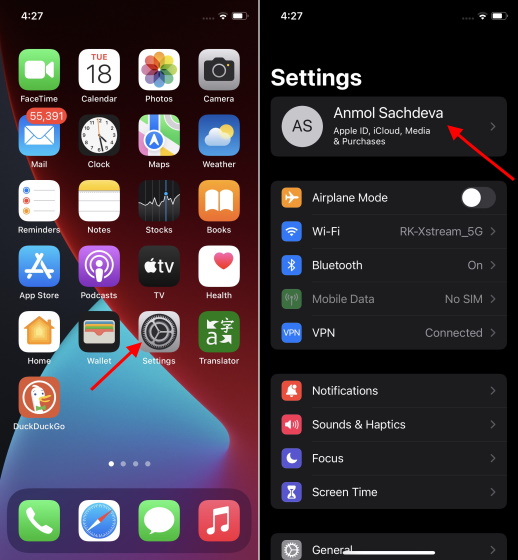
- Maintenant, faites défiler vers le bas et attendez quelques secondes que la liste des appareils connectés se remplisse. Une fois les appareils affichés, vous pouvez voir le nom de votre iPhone comme « Cette [iPhone model name]” en tête de liste. Ensuite, vous pouvez appuyer sur un nom d’appareil spécifique pour trouver plus d’informations. Ce ouvre la page « Informations sur l’appareil » et affiche le numéro de série, l’IMEI et d’autres détails.
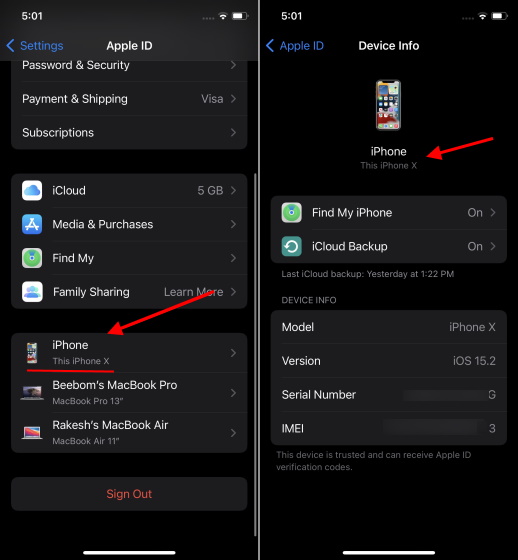
Vérifiez le nom du modèle de votre iPhone à l’aide de la page À propos des paramètres (iOS 12.2 ou version ultérieure)
Votre appareil iOS comporte une page À propos soignée qui affiche toutes les informations essentielles, y compris la version du logiciel, la capacité de stockage, le nom du modèle et le numéro de modèle. Ainsi, vous pouvez utiliser cette méthode pour déterminer facilement quel iPhone vous avez.
Noter: Cette méthode nécessite que l’iPhone exécute iOS 12.2 ou une version ultérieure, car Apple a commencé à afficher le « Nom du modèle » sous la page des paramètres « À propos » avec cette mise à jour. Cela signifie que si vous avez un iPhone 5S ou une version ultérieure, vous pouvez vérifier le nom du modèle directement depuis l’application Paramètres.
- Ouvrez l’application Paramètres sur votre iPhone et accédez à Général -> À propos.
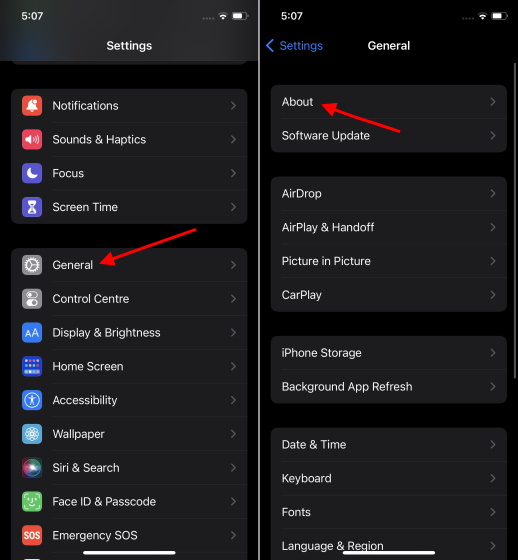
- Sur la page des paramètres « À propos », vous verrez toutes les informations importantes sur votre iPhone. Vous verrez à la fois le nom du modèle et le numéro de modèle sous la version du logiciel. Puis, appuyez sur l’entrée « Numéro de modèle » une fois pour le voir changer et afficher le numéro de modèle réel de l’iPhone commençant par un A.
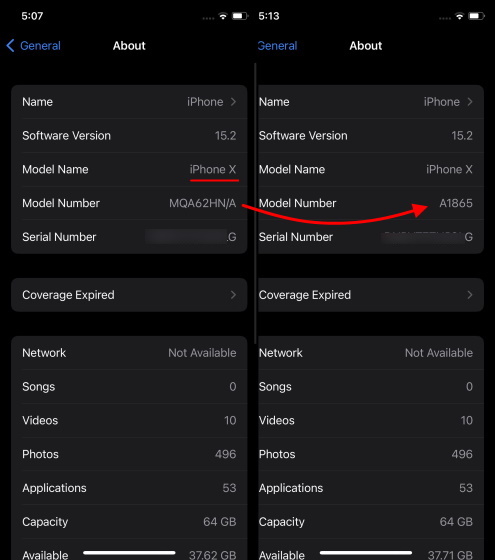
Vérifiez votre modèle d’iPhone à l’aide de la page À propos des paramètres (iOS 12.1 ou version antérieure)
Si votre iPhone exécute iOS 12.1 ou une version antérieure du logiciel, vous voir seul le numéro de modèle de l’iPhone sur la page « À propos ». Le reste des étapes reste identique à la section ci-dessus. Mais, vous devrez vous fier au tableau des numéros de modèle (ci-joint) pour savoir quel iPhone vous avez. Suivez les étapes pour savoir comment procéder :
- Ouvrez l’application Paramètres sur votre iPhone et dirigez-vous vers Général -> À propos.
- Maintenant, appuyez une fois sur l’entrée « Numéro de modèle », qui commence généralement par un « M » ou « N ».
- Ensuite, vous verrez les chiffres à côté de l’entrée changer et commencer par un « A ». Ce deuxième numéro, commençant par un « A », est le numéro de modèle de votre iPhone. Par exemple, le numéro de modèle de mon iPhone X est A1865.
- Une fois que vous avez le numéro de modèle de votre iPhone, consultez le tableau ci-dessous pour faire correspondre le numéro de modèle et découvrir quel iPhone vous possédez.
Comment connaître le numéro de modèle de l’iPhone sans l’allumer (iPhone 8 et versions ultérieures)
Sur l’iPhone 8 et les versions ultérieures, le numéro de modèle est gravé sur le côté supérieur de la cavité du plateau SIM. Vous pouvez utiliser un outil d’éjection de carte SIM pour retirer le plateau SIM, puis regarder à l’intérieur de l’emplacement du plateau SIM. Vous devrez regarder attentivement à l’aide d’une loupe ou de l’appareil photo macro de votre téléphone pour voir le numéro de modèle de l’iPhone. Regardez la capture d’écran ci-dessous.

Encore une fois, une fois que vous connaissez le numéro de modèle de votre appareil, utilisez le tableau ci-dessous pour faire correspondre le numéro de modèle et découvrir quel iPhone vous possédez. C’est la méthode la plus simple pour connaître l’iPhone que vous utilisez sans allumer votre appareil. Cela peut être utile lorsque vous avez cassé votre écran ou que vous ne pouvez pas allumer l’appareil en raison de problèmes de décharge de la batterie. De cette façon, vous pouvez connaître le numéro de modèle et commander des pièces de rechange si vous le souhaitez.
Vérifiez le numéro de modèle de l’iPhone imprimé au dos (iPhone 7 ou antérieur)
Si vous utilisez un ancien modèle d’iPhone, un autre moyen rapide de trouver le numéro de modèle consiste à retourner le smartphone. Tu peux trouver le numéro de modèle imprimé au bas du panneau arrière. « A » est le premier caractère de tous les numéros de modèle d’iPhone. Assurez-vous donc de comparer le numéro de modèle avec le numéro qui apparaît sur la page des paramètres « À propos » pour vous assurer que les deux correspondent.
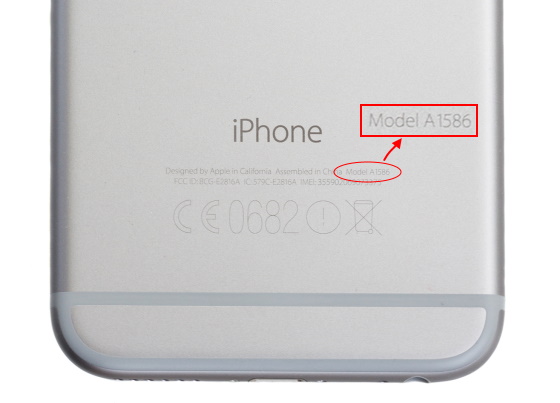
Il convient de souligner que l’iPhone 8/8 Plus, l’iPhone X et les modèles ultérieurs n’ont plus le numéro de modèle imprimé sur le panneau arrière. Ainsi, vous devrez vous fier à la méthode du plateau SIM décrite ci-dessus pour trouver le numéro de modèle de votre nouvel iPhone.
Faites correspondre le numéro de modèle « A-Series » à votre iPhone
Pour faciliter l’identification du nom de modèle de votre iPhone, nous avons compilé une longue liste de numéros de modèle d’iPhone. Une fois que vous avez trouvé le numéro de modèle de votre iPhone commençant par un A, utilisez la liste suivante pour savoir quel iPhone vous utilisez actuellement :
- iPhone 13 Pro Max : A2484, A2641, A2644, A2645, A2643
- iPhone 13 Pro : A2483, A2636, A2639, A2640, A2638
- iPhone 13 : A2482, A2631, A2634, A2635, A2633
- iPhone 13 mini : A2481, A2626, A2629, A2630, A2628
- iPhone 12 Pro Max : A2342, A2410, A2412, A2411
- iPhone 12 Pro : A2341, A2406, A2408, A2407
- iPhone 12 Mini : A2176, A2398, A2400, A2399
- iPhone 12 : A2172, A2402, A2404, A2403
- iPhone SE (2020) : A2275, A2296, A2298
- iPhone 11 Pro Max : A2161, A2220, A2218
- iPhone 11 Pro : A2160, A2217, A2215
- iPhone 11 : A2111, A2223, A2221
- iPhone XS Max : A1921, A2101, A2102, A2103, A2104
- iPhone XS : A1920, A2097, A2098, A2099, A2100
- iPhone XR : A1984, A2105, A2106, A2107, A2108
- iPhone X : A1865, A1901, A1902
- iPhone 8 Plus : A1864, A1897, A1898
- iPhone 8 : A1863, A1905, A1906
- iPhone 7 Plus : A1661, A1784, A1785
- iPhone 7 : A1660, A1778, A1779
- iPhone 6S Plus : A1634, A1687, A1699
- iPhone 6S : A1633, A1688, A1700
- iPhone 6 Plus : A1522, A1524, A1593
- iPhone 6 : A1549, A1586, A1589
- iPhone SE : A1723, A1662, A1724
- iPhone 5S : A1453, A1457, A1518, A1528, A1530, A1533
- iPhone 5C : A1456, A1507, A1516, A1529, A1532
- iPhone 5 : A1428, A1429, A1442
- iPhone 4S : A1431, A1387
- iPhone 4 : A1349, A1332
- iPhone 3GS : A1325, A1303
- iPhone 3G : A1324, A1241
- iPhone : A1203
Identifiez facilement le numéro de modèle de votre iPhone
C’est à peu près tout. Ce sont donc les trois méthodes différentes que vous pouvez utiliser pour savoir quel iPhone vous utilisez. La section « À propos » permet de trouver assez facilement toutes les informations essentielles sur votre iPhone de nouvelle génération. Mais, dans certains cas, vous devrez vous fier au numéro de modèle pour déterminer le nom du modèle de votre iPhone. Cela dit, nous espérons que l’une de ces méthodes vous a aidé à trouver facilement le nom ou le numéro de modèle de votre appareil. Si vous avez d’autres moyens simples de savoir quel iPhone utilise quelqu’un, partagez-les avec nos lecteurs dans les commentaires ci-dessous.



![[2023] 6 façons de copier / coller du texte brut sans formatage](https://media.techtribune.net/uploads/2021/03/5-Ways-to-Copy-Paste-Plain-Text-Without-Formatting-on-Your-Computer-shutterstock-website-238x178.jpg)






